जबकि ऐसी बहुत सी चीजें हैं जिन्हें हम अंत में एक्सेस कर सकते हैं गैलेक्सी वॉच 4 गूगल प्ले के लिए धन्यवाद: बेहतर वॉयस टाइपिंग के लिए Gboard, ऐप्स और वॉच फ़ेस की एक विस्तृत श्रृंखला और Wear OS के लिए Google Pay। जबकि सैमसंग पे अपने आप में ठीक है, Google पे अधिक व्यापक रूप से उपलब्ध है और पहले से ही मेरी Google Play खरीदारी से मेरे कार्ड की जानकारी है, और यह शायद आपका भी है। यह गैलेक्सी वॉच 4 पर Google पे की स्थापना करता है, सर्वश्रेष्ठ एंड्रॉइड स्मार्टवॉच चारों ओर, एक पूर्ण हवा।
अपने सैमसंग गैलेक्सी वॉच 4. पर Google पे कैसे सेट करें
एक चेतावनी के रूप में, Google पे को आपकी घड़ी पर एक लॉक स्क्रीन की आवश्यकता होती है - जैसे कि जब आप इसे अपने फ़ोन पर उपयोग करते हैं तो इसे लॉक स्क्रीन की आवश्यकता होती है। इसलिए आपको घड़ी को केवल तभी अनलॉक करना होगा जब उसे बंद करने के बाद उसे वापस अपनी कलाई पर रख दें चार्ज करना, स्नान करना, या अन्य गतिविधियाँ जिनके लिए आप इसे चालू नहीं करना चाहते हैं (जैसे कद्दू को गूंथना या ड्रेसिंग करना a तुर्की)।
- को खोलो गूगल प्ले आपके गैलेक्सी वॉच 4 पर ऐप।
- थपथपाएं खोज आइकन.
-
बोलो या टाइप करो गूगल पे.
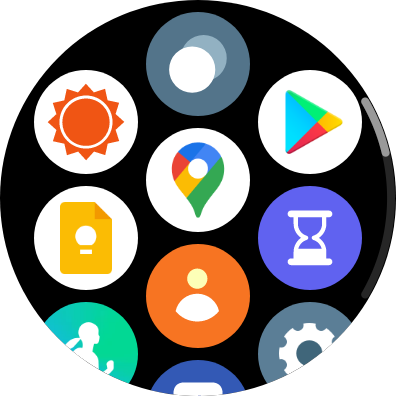
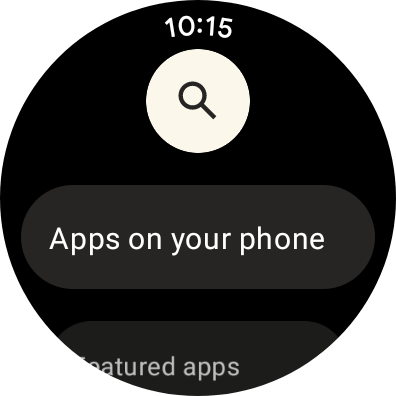
 स्रोत: एंड्रॉइड सेंट्रल
स्रोत: एंड्रॉइड सेंट्रल - थपथपाएं भेजें/खोज आइकन.
- नल गूगल पे.
- नल इंस्टॉल.
-
नल खोलना.

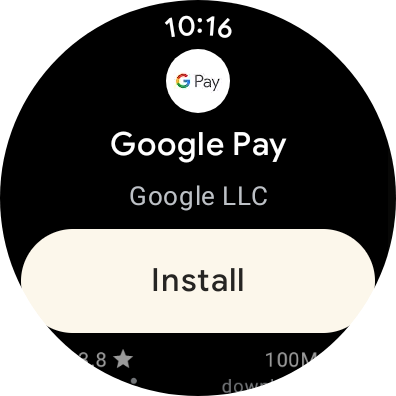
 स्रोत: एंड्रॉइड सेंट्रल
स्रोत: एंड्रॉइड सेंट्रल - यदि आपके फ़ोन में पहले से Google Pay सेट है, तो आपका कार्ड स्वचालित रूप से आयात हो जाएगा, और आपका काम हो गया। यदि आपको मैन्युअल रूप से कार्ड दर्ज करने की आवश्यकता है, तो टैप करें प्लस आइकन.
- पर स्विच आपका फोन.
- नल नया कार्ड जोड़ें.
- नल मैन्युअल रूप से विवरण दर्ज करें.
- अपना भरें कार्ड की जानकारी.
- नल सहेजें.
- अगर आपका बैंक पूछता है, सत्यापित करें दो-कारक कोड के साथ आपकी पहचान।
- नल किया हुआ.
अब आप पूरी तरह से तैयार हैं, और कार्ड को घड़ी में जोड़ दिया जाएगा। हालाँकि, सैमसंग पे के विपरीत, Google पे को इसे खोलने के लिए दबाने के लिए एक समर्पित बटन नहीं मिलता है, इसलिए यदि आप इसे अधिक आसानी से एक्सेस करना चाहते हैं, Google Pay को डबल-क्लिक शॉर्टकट के रूप में सेट करें, ताकि भले ही स्क्रीन बंद हो या आप किसी अन्य ऐप में हों, Google Pay हमेशा एक क्लिक-क्लिक दूर हो।
Google Pay on Wear OS किन कार्डों का उपयोग कर सकता है?
जबकि मैं चाहता हूं कि आपके द्वारा Google Pay में डाले गए प्रत्येक कार्ड का उपयोग आपकी कलाई पर किया जा सके, लेकिन दुख की बात है कि ऐसा नहीं है। आप वर्तमान में Wear OS पर Google Pay पर डेबिट और क्रेडिट कार्ड का उपयोग कर सकते हैं, लेकिन आप उनका उपयोग बोर्डिंग पास, सार्वजनिक ट्रांज़िट कार्ड या मेरे Walt Disney World वार्षिक पास जैसी चीज़ों के लिए नहीं कर सकते। आप पेपैल का भी उपयोग नहीं कर सकते हैं।
मुझे उम्मीद है कि Google Pay for Wear OS अंततः इन चीज़ों का समर्थन करने के लिए अपग्रेड हो जाएगा — Apple Pay उन्हें आसानी से संभाल लेता है — लेकिन कम से कम हम हर बार अपना फ़ोन खोदे बिना अपनी कलाई से भुगतान कर सकते हैं समय।
वे देश जिन्हें Google Pay on Wear OS समर्थन करता है
वर्तमान में ऐसे 37 देश हैं जहां आप Wear OS पर Google Pay कर सकते हैं:
- ऑस्ट्रेलिया
- ऑस्ट्रिया
- बेल्जियम
- ब्राज़िल
- बुल्गारिया
- कनाडा
- चिली
- क्रोएशिया
- चेक गणतंत्र
- डेनमार्क
- एस्तोनिया
- फिनलैंड
- फ्रांस
- जर्मनी
- यूनान
- हॉगकॉग
- हंगरी
- आयरलैंड
- इटली
- लातविया
- लिथुआनिया
- न्यूजीलैंड
- नॉर्वे
- पोलैंड
- पुर्तगाल
- रोमानिया
- रूस
- सिंगापुर
- स्लोवाकिया
- स्पेन
- स्वीडन
- स्विट्ज़रलैंड
- ताइवान
- यूक्रेन
- संयुक्त अरब अमीरात
- यूनाइटेड किंगडम
- संयुक्त राज्य अमेरिका
Google हाल ही में अधिक देशों के बारे में बेहतर हो रहा है, लेकिन यह वित्त से संबंधित किसी भी चीज़ की तरह एक लंबी और थकाऊ प्रक्रिया है।
आरा वैगनर
Ara Wagoner Android Central में राइटर हैं। वह फ़ोन पर थीम रखती है और स्टिक से YouTube Music को पोक करती है। जब वह केस, क्रोमबुक या कस्टमाइज़ेशन के बारे में नहीं लिख रही होती है, तो वह वॉल्ट डिज़नी वर्ल्ड में घूम रही होती है। यदि आप उसे बिना हेडफ़ोन के देखते हैं, तो भागो। आप ट्विटर पर उसका अनुसरण कर सकते हैं @arawagco.
